打造家庭一体化nas+HTPC:基于OMV+kodi的解决方案-Part2
接上文,本篇介绍debian/OMV系统下 kodi影音中心 及 打印机服务 的安装与设置。
注:以下操作如果顺序颠倒导致命令行指令无法输入,建议使用putty远程输入。
四、安装kodi并设置中文界面
(1)安装X图形化界面
(本人使用比较小巧的xfce4,也可以自选其它桌面)
201804Thursday4827xhz22ewzuyq.jpg

apt-get install xorg xfce4 xinit lightdm
其中lightdm用来管理自动登录。
(2)安装Kodi本体 apt-get install kodi
201804Thursday4827h24nzxbzzbw.jpg

安装完毕后输入 startxfce4 ,
201804Thursday4827mm4qvm54p3f.jpg
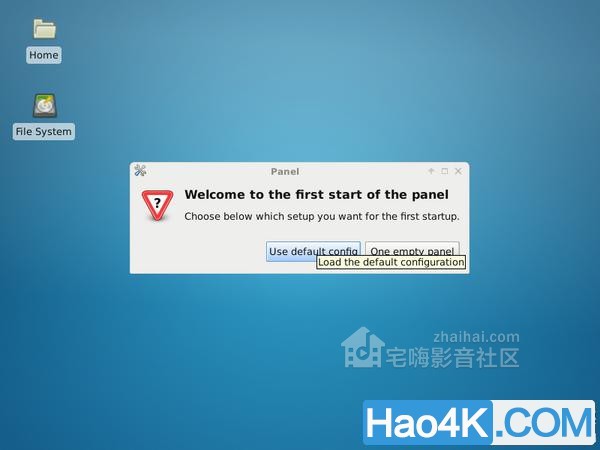
进入xfce桌面,选择默认布局
201804Thursday4827t02srmtoezi.jpg

在左上角菜单栏找到kodi,启动
201804Thursday4827d01t5yj5uzx.jpg

搞腚!(才怪)
为家里两位不懂英语和电脑的长(chang)者着想,我们的目标是:一键式傻瓜操作!于是乎……
(3)设置中文环境-准备工作
201804Thursday48272x3v22nbabm.jpg
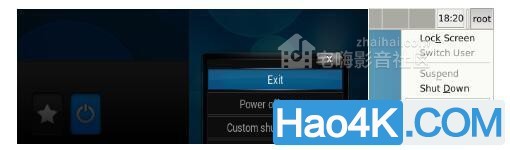
退出kodi和xfce4或者重启(省点事)
输入 dpkg-reconfigure locales
拍空格勾选以下几个中文编码(GBK,UTF8,BIG5),回车确认。
201804Thursday48274evmjlii0f2.jpg
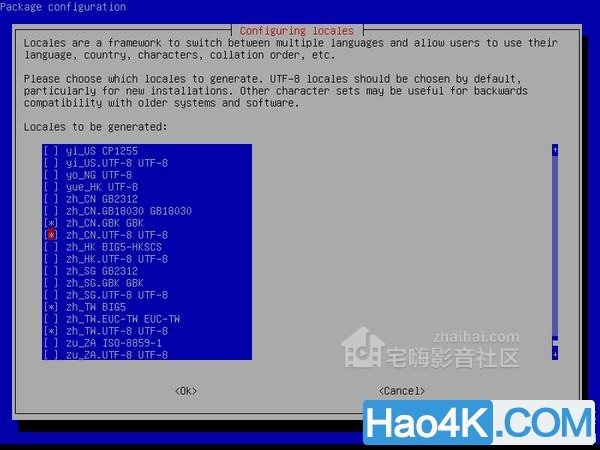
系统编码还是选英文。
201804Thursday48273v3ne5marnq.jpg
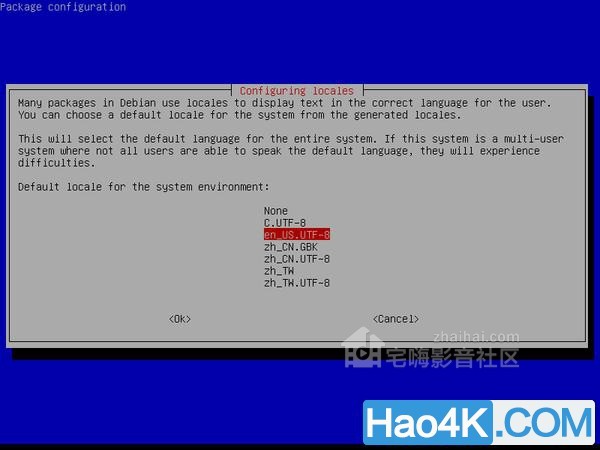
apt-get install ttf-wqy-microhei
201804Thursday4827szzvzbp2uee.jpg
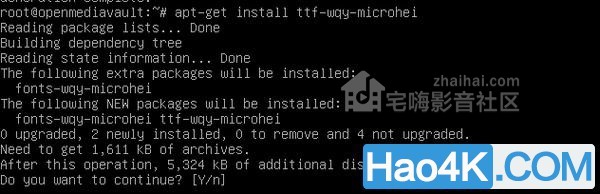
安装中文字体包,本人使用文泉驿微米黑字体,各位亦可自选其他字体。
(4)设置自动启动
作为一个懒人,自然希望开机以后,不用登录,不用输密码就能自动打开kodi,那么就需要搞清楚开机到启动kodi之间Nas都要干些什么。
流程:通电开机—账号登录—启动X界面—启动kodi。那么
1.自动启动kodi
useradd –m –s /bin/bash kodiuser 创建一个名为kodiuser的用户
201804Thursday4827r3c3ktcwuy0.jpg

进入网页管理端,就能找到kodiuser了。
201804Thursday4828jjhmcw5pisq.jpg
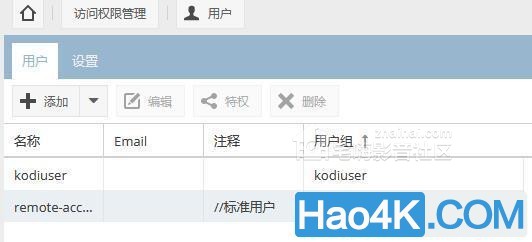
把kodiuser添加进audio和video用户组,并设置密码。
201804Thursday4828iiyotekg5xg.jpg
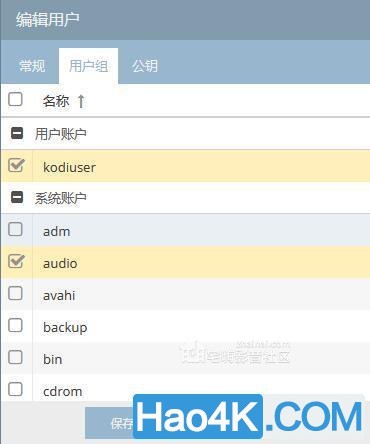
重启。
这里的帐户不要输,会自动跳转到Xfce4。
201804Thursday4828t2sqdcz0j0m.jpg
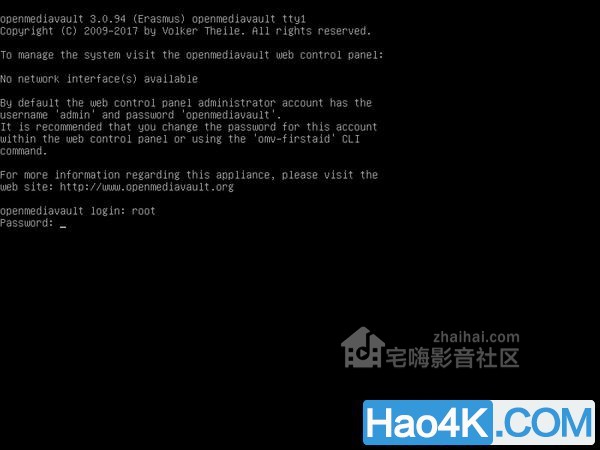
在右上角设置为启动kodi。
201804Thursday4828c5w4q23ebtu.jpg
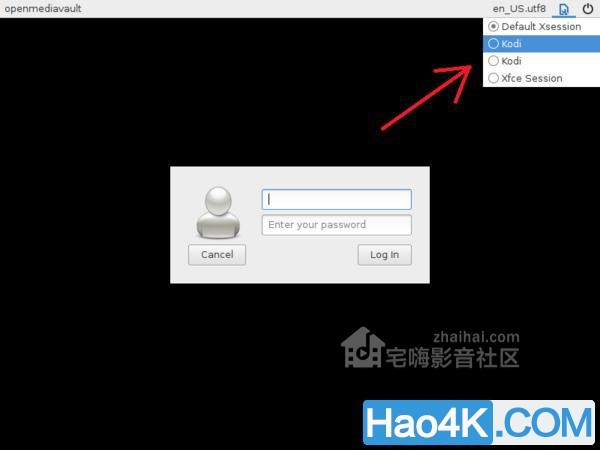
建议登录一下确认效果。
2.自动登录X界面
201804Thursday4828wqkqym54wa3.jpg

vi /etc/lightdm/lightdm.conf 修改配置文件
201804Thursday4828nfefv300ulw.jpg
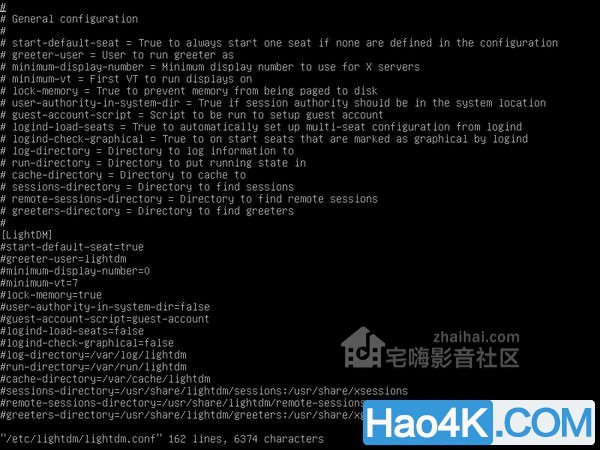
文件比较长,下滚找到autologin一栏
201804Thursday4828qt0r0gtzyx4.jpg
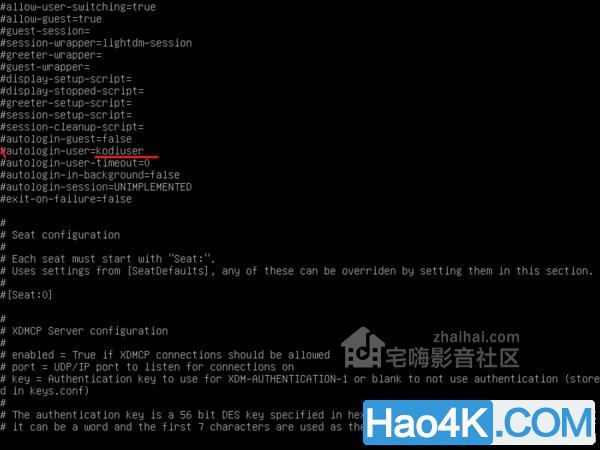
填上用户名,用delete键删掉这行前面的#号
输入 :wq 保存退出。
重启,应该会直接跳出kodi界面。
(5)设置中文界面
201804Thursday48280qepsbotza5.jpg

Kodi主界面中,找到SYSTEM—setting—appearance—skin下,把字体改成arial based,否则中文字体不显示。
201804Thursday4828njblxqv4ywd.jpg
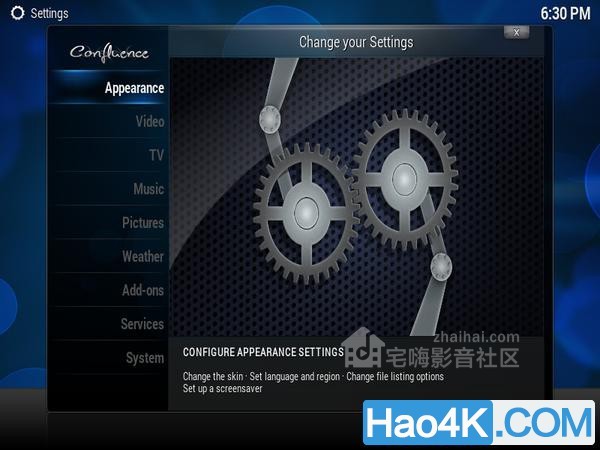
201804Thursday48285niwnz3ubgw.jpg
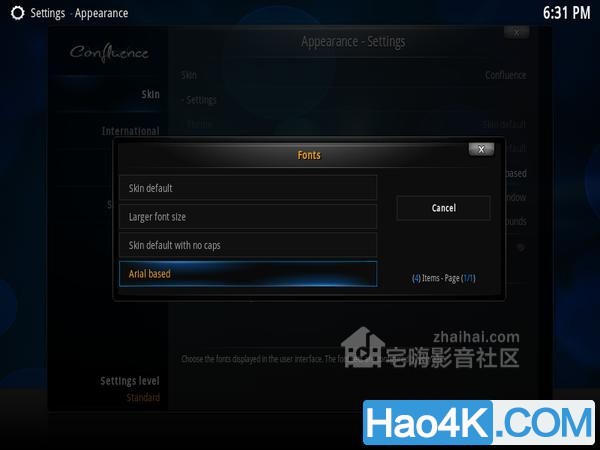
再去隔壁的international选项卡,换成中文
201804Thursday4828jvobt20r5yj.jpg
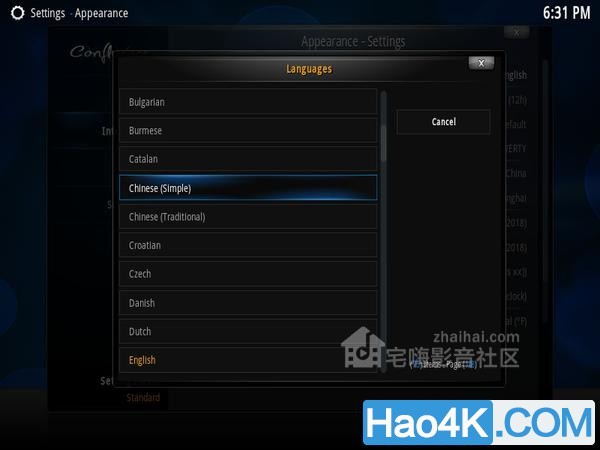
汉化完毕!
201804Thursday4828bqzlod50zyy.jpg
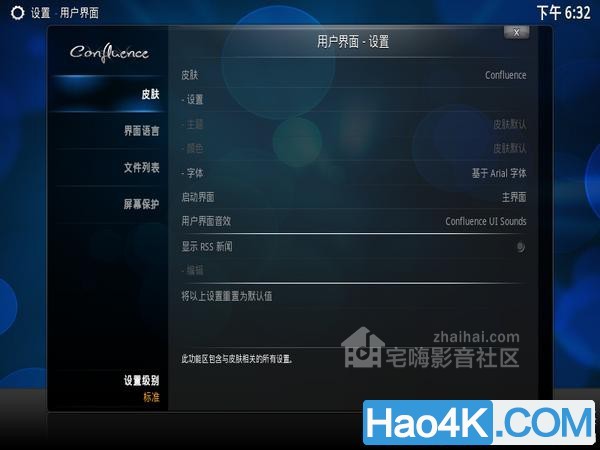
五、安装打印机服务(EXTRA)首先请在这里确认你的打印机是否兼容(即有linux驱动):如果不兼容则无法配置。
(2)安装CUPS打印机服务器插件
201804Thursday48285t3lbalmipd.jpg
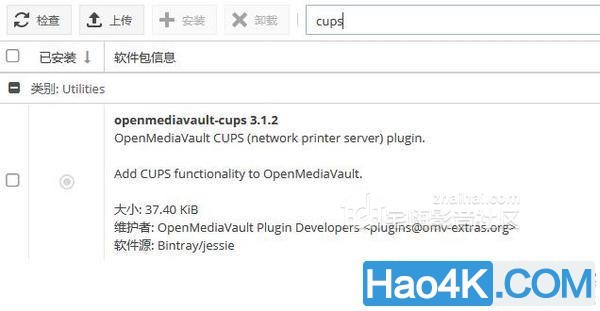
点击安装,启用打印机服务
201804Thursday48283bqmisdjgrg.jpg
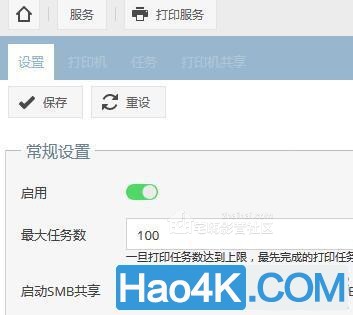
将打印机连接至Nas,点击右侧advanced management,打开图示网页。
201804Thursday4828dgwjakudd4b.jpg

-------------------------------------------------------------------------------------
201804Thursday48294gozlfyln5d.jpg
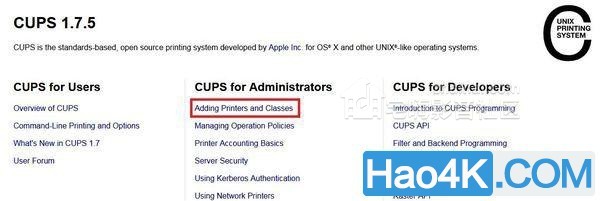
点击红框内按钮添加打印机。
201804Thursday4829ajl0sn3x231.jpg
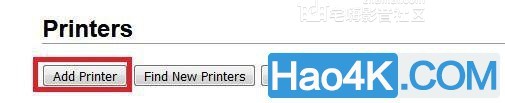
勾选连接的打印机并继续。
201804Thursday48291bns3rqxwgo.jpg
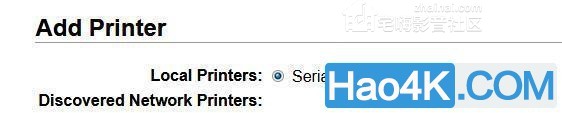
设置打印机共享时的名字和注释。记得在下面打勾把打印机共享出去。
201804Thursday48293qqs215522u.jpg
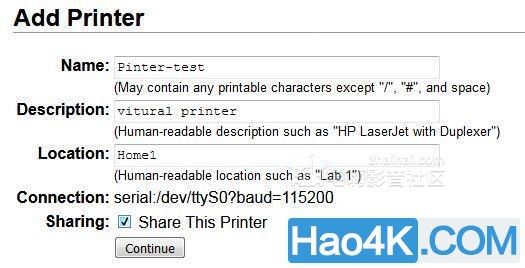
选择对应的生产商和型号(尽量选择带有recommended的)
201804Thursday4829bgm4roem0fk.jpg
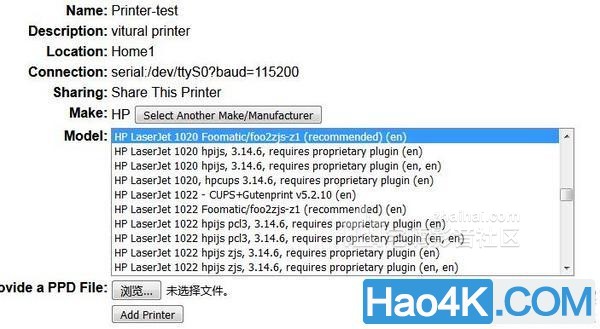
add printer添加打印机。
201804Thursday4829pzmrxyfvyel.jpg

然后就能在共享里找到打印机了。
201804Thursday482951x0xkxn1et.jpg
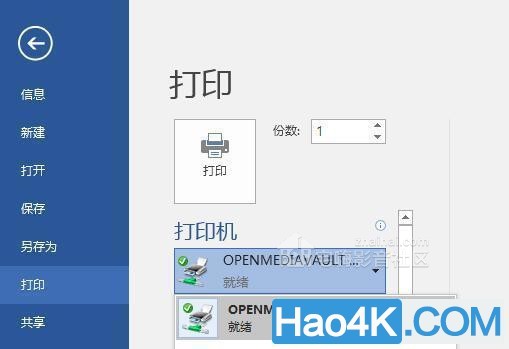
关于下载4K蓝光原盘电影:https://www.hao4k.cn/4KUHD |